Guida utente che lavora con PDFelement
Come Aggiungere TImbri nei PDF su Mac
I timbri annotazione aiutano a indicare lo stato delle pagine PDF. Ci sono alcuni timbri integrati disponibili su PDFelement per Mac, e puoi anche creare la tua firma o usare immagini come timbro. Inoltre, PDFelement ti permette di personalizzare il tuo timbro.
1. Crea Timbro Integrato
- Clicca il tasto "Annotazioni" sulla Barra degli Strumenti Principale, e saranno disponibili altri strumenti. Clicca l'opzione "Timbri" e dopo puoi selezionare un timbro integrato da aggiungere a qualsiasi posizione desiderata sulla pagina PDF.
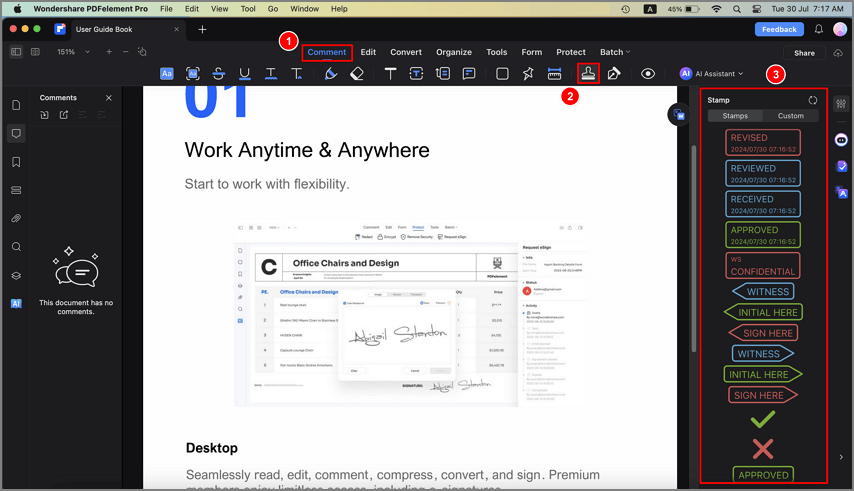
Aggiungi timbro ai PDF
- Puoi trascinare una maniglia dal bordo per ridimensionare un timbro. Per muovere un timbro, trascinalo su una nuova posizione o usa le frecce direzionali per movimenti precisi.
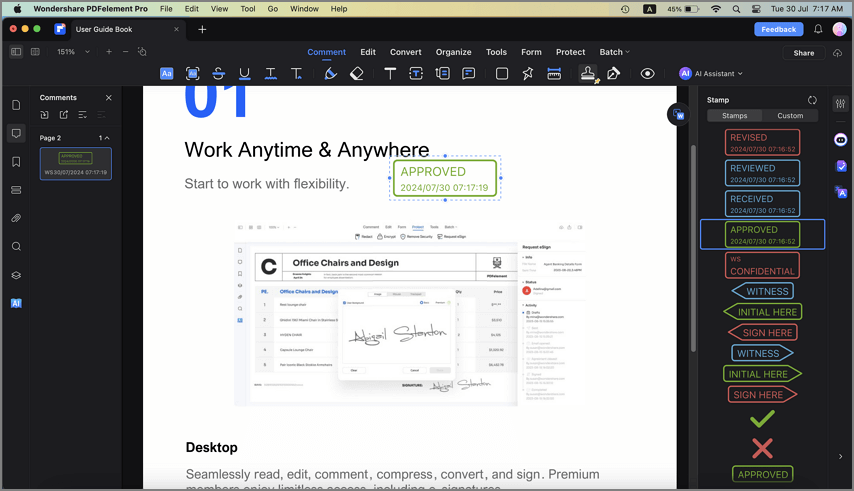
Ridimensiona timbro
2. Crea Timbro Personalizzato
- Sotto il pannello "Annotazioni", clicca l'icona "Timbri", e dopo seleziona l'opzione "Personalizzato". Poi, puoi cliccare il tasto "Crea" per personalizzare un nuovo timbro, o cliccare "Importa" per caricare un'immagine del timbro che hai già creato.
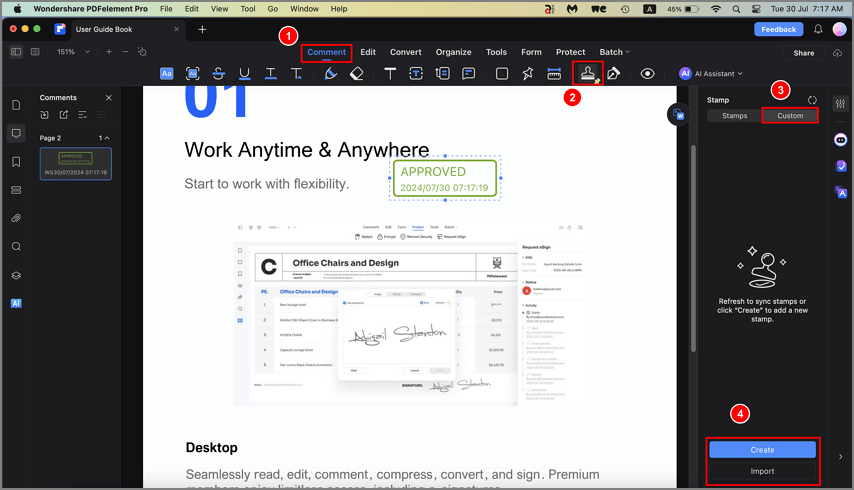
Crea timbro personalizzato
- Se scegli di creare un timbro, puoi personalizzarlo nella finestra "Crea Timbro" a comparsa. Poi, inserisci il testo nella casella "Testo di Esempio", e allo stesso tempo, puoi vedere l'anteprima del timbro che hai creato nella finestra "ANTEPRIMA". Inoltre, puoi anche cambiare forma e colore del timbro, e personalizzare il formato di Data e Ora. Infine, clicca "Fatto" e metti il timbro creato sulla tua posizione desiderata.
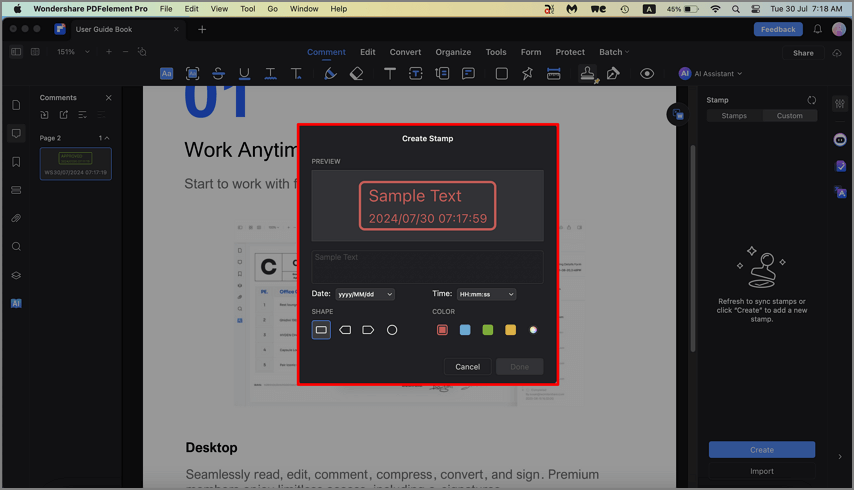
Crea timbro personalizzato
3. Crea Firma
- PDFelement per Mac ti permette di creare la tua firma come timbro da aggiungere al file PDF. Clicca "Annotazioni" > "Firma" > "Crea Firma".
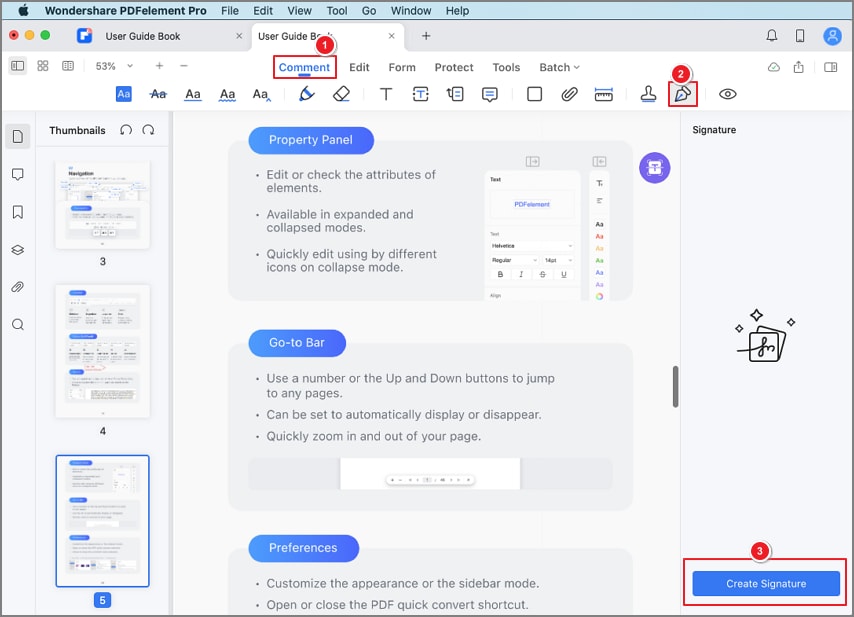
Aggiungi firma
- Aggiungi al tua firma nella finestra a comparsa caricando un'immagine della tua firma, o disegnando la tua firma nel campo con il mouse o sul trackpad.
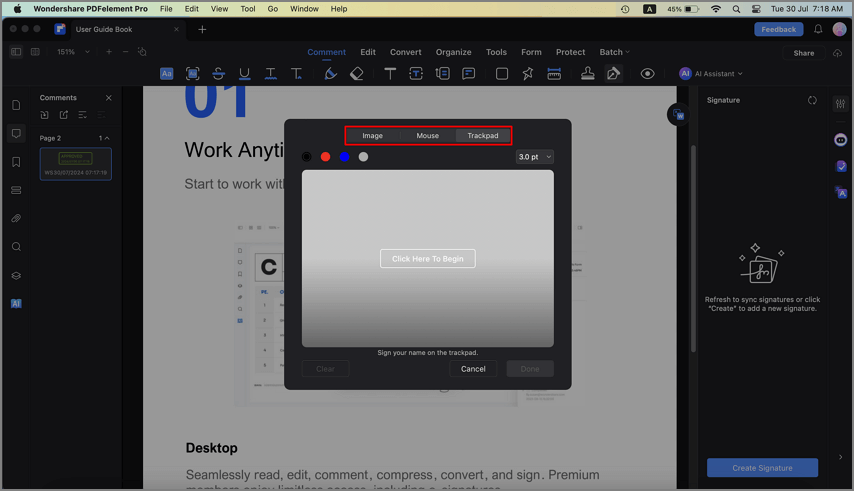
Aggiungi firma
